Jak odpovědět citací původní zprávy v Outlooku?
Když odpovídáte na e-mail v aplikaci Outlook, původní e-mail se automaticky přidá na konec odpovědí na e-mail. A tento článek vás provede přidáním uvozovek kolem původního e-mailu, abyste napodobili citaci.
Odpovězte citací původní zprávy v Outlooku
Tato metoda vás provede konfigurací možností Outlooku a přidáním řádku předpony pro původní zprávu v odpovědi na mimiku v aplikaci Outlook. Postupujte prosím následovně:
1, klikněte Soubor > možnosti otevřete dialogové okno Možnosti aplikace Outlook.
2. V dialogovém okně Možnosti aplikace Outlook klikněte prosím Poštovní zásilka v levém pruhu přejděte na Odpovědi a dopředu a poté vyberte Předponu každého řádku původní zprávy z Při odpovědi na zprávu rozbalovací seznam. Viz snímek obrazovky:
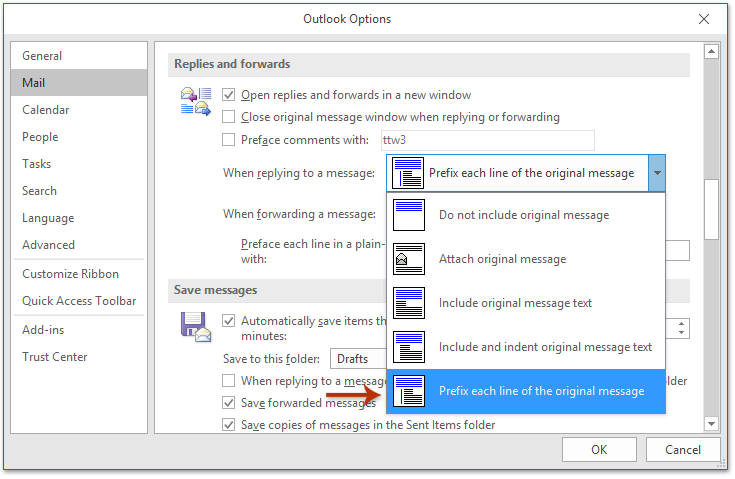
3.Klikněte na OK tlačítko zavřete dialogové okno Možnosti aplikace Outlook.
Od této chvíle bude při odpovědi na e-mail v aplikaci Outlook automaticky citovat původní zprávu s přidáním modré čáry před ni v odpovědi. Viz snímek obrazovky:
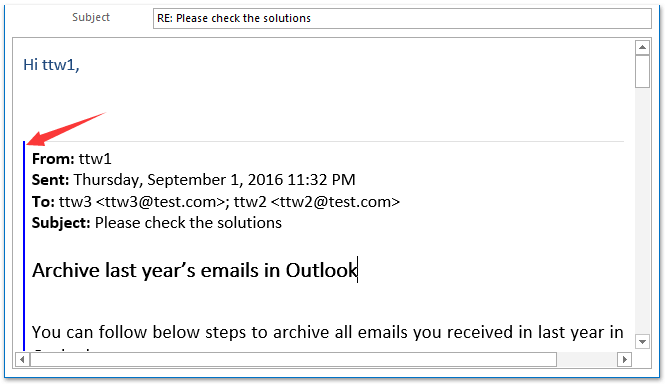
Odpovězte citací výběru původní zprávy v Outlooku
Někdy možná budete muset v odpovědi na zprávu uvést pouze část původní zprávy. Nepotřebný obsah můžete samozřejmě odstranit ručně. Ale zde představím Kutools pro Outlook Výběr odpovědi funkce, která vám pomůže snadno odpovědět na citace výběru původní zprávy.
Kutools pro aplikaci Outlook: Ultimate Outlook Toolkit s více než 100 praktickými nástroji. Vyzkoušejte to ZDARMA na 60 dní, bez omezení, bez starostí! Čtěte více... Začněte bezplatnou zkušební verzi hned teď!
1. Postupujte podle kroků 1-3 výše uvedené metody k povolení Předponu každého řádku původní zprávy možnost z nabídky Při odpovědi na zprávu rozevírací seznam v dialogovém okně Možnosti aplikace Outlook.
2. V Poštovní zásilka zobrazit, dvojitým kliknutím otevřete e-mail, na který budete odpovídat.
3. V úvodním okně zprávy vyberte obsah, který budete citovat v odpovědi na zprávu, a klikněte na Kutools > Výběr odpovědi. Viz snímek obrazovky:

4. V odpovědi je nyní uveden pouze výběr. Napište a odešlete odpověď.
Snadno odpovídejte na vybrané e-maily se všemi původními přílohami uloženými v aplikaci Outlook
Obecně se původní přílohy při odpovídání na e-maily v Outlooku odstraní. Ale s fantastickým Odpovězte s přílohou Díky funkci Kutools pro Outlook si můžete snadno ponechat všechny přílohy e-mailů, když na ně v aplikaci Outlook odpovíte.

Ukázka: Odpovězte citací výběru původní zprávy v aplikaci Outlook
Tip: V tomto videu, Kutools kartu přidal uživatel Kutools pro aplikaci Outlook. Pokud to potřebujete, klikněte prosím zde mít 60denní bezplatnou zkušební verzi bez omezení!
 Související články
Související články
Odpovězte bez obrázků původního e-mailu v Outlooku
Odpovězte v hranatých závorkách nebo v odesílateli v aplikaci Outlook
V Outlooku odpovězte velkým modrým písmem
Odpovězte na e-mail bez původní barvy / obrázku pozadí v Outlooku
Odpovězte na e-maily s textem šablony v Outlooku
Odpovědět (vše) bez historie nebo původní zprávy v Outlooku
Při odpovídání v aplikaci Outlook zkopírujte názvy všech příloh
Nejlepší nástroje pro produktivitu v kanceláři
Kutools pro aplikaci Outlook - Více než 100 výkonných funkcí, které doplní váš Outlook
🤖 AI Mail Assistant: Okamžité profesionální e-maily s magií umělé inteligence – jedním kliknutím získáte geniální odpovědi, perfektní tón, vícejazyčné ovládání. Transformujte e-maily bez námahy! ...
???? Automatizace e-mailu: Mimo kancelář (k dispozici pro POP a IMAP) / Naplánujte odesílání e-mailů / Automatická kopie/skrytá kopie podle pravidel při odesílání e-mailu / Automatické přeposílání (pokročilá pravidla) / Automatické přidání pozdravu / Automaticky rozdělte e-maily pro více příjemců na jednotlivé zprávy ...
📨 Email management: Snadné vyvolání e-mailů / Blokujte podvodné e-maily podle předmětů a dalších / Odstranit duplicitní e-maily / pokročilé vyhledávání / Konsolidovat složky ...
📁 Přílohy Pro: Dávkové uložení / Dávkové odpojení / Dávková komprese / Automaticky uložit / Automatické odpojení / Automatické komprimování ...
???? Rozhraní Magic: 😊 Více pěkných a skvělých emotikonů / Zvyšte produktivitu své aplikace Outlook pomocí zobrazení s kartami / Minimalizujte aplikaci Outlook namísto zavírání ...
???? Zázraky na jedno kliknutí: Odpovědět všem s příchozími přílohami / E-maily proti phishingu / 🕘Zobrazit časové pásmo odesílatele ...
👩🏼🤝👩🏻 Kontakty a kalendář: Dávkové přidání kontaktů z vybraných e-mailů / Rozdělit skupinu kontaktů na jednotlivé skupiny / Odeberte připomenutí narozenin ...
Přes 100 Vlastnosti Očekávejte svůj průzkum! Kliknutím sem zobrazíte další informace.

